윈도우 버전 확인 및 내 컴퓨터 비트 32비트 64비트 확인
윈도우 운영체제는 크게 32비트와 64비트 시스템으로 구분되어 있습니다. 만일 특정 프로그램을 설치하거나 드라이버 업데이트 등이 필요한 경우 시스템 호환성 문제로 인해 본인의 컴퓨터 시스템을 구체적으로 확인해야 하는데요. 윈도우 버전 및 내 컴퓨터 비트 확인하는 방법으로 어떤 것들이 있을까요?
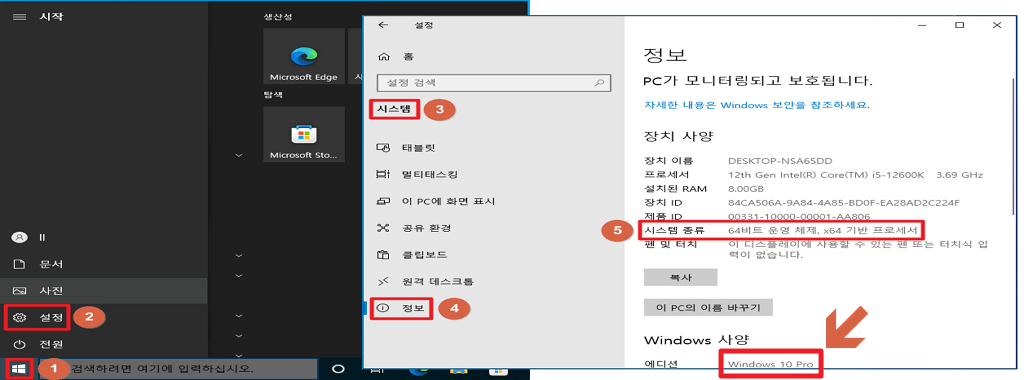
32비트 64비트 차이
램 인식 용량에 따른 차이라고 이해하면 되는데요. 32비트의 경우 램을 4기가바이트까지 인식할 수 있으며, 2의 32승 만큼 데이터 전송이 가능합니다. 또 64비트는 램 4~8기가까지 인식할 수 있으며 2의 64승 만큼 2배의 데이터를 전송하는 방식입니다. 그만큼 64비트가 성능 면에서 우위에 있다고 할 수 있는데요. 대부분 요즘 나오는 pc의 경우 64비트 시스템이라고 이해하면 쉽습니다.
윈도우10 기준 내 컴퓨터 비트 확인하기
바탕 화면 내 pc 폴더에 우클릭 후 속성 -> 장치사양 -> 시스템 종류 항목에서 운영체제를 확인할 수 있습니다. 여기에 64비트 운영 체제, x64기반 프로세서라고 확인된다면 64비트이며, x86기반 프로세서라고 나온다면 32비트로 이해하면 됩니다.
윈도우 버전 확인
내 컴퓨터 비트 확인후 아래를 보면 windows 사양이 있고 윈도우 버전까지 확인 할수 있습니다.
그외 윈도우 버전 별 비트 버전 확인하는 법
가장 공신력 있는 방법은 마이크로소프트 홈페이지 안내를 참고하는 것입니다. 접속해 각 버전별 확인 방법에 대한 안내가 나와 있는 것을 알 수 있는데요. 위에서 언급한 윈도우 10기준 확인 방법에서 큰 차이는 없으므로 어렵지 않게 이용할 수 있습니다.